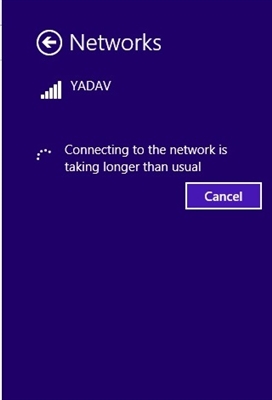Neste artigo, iremos conectar e configurar o roteador wireless TP-Link Archer A5. Roteador bacana e barato com suporte a 5 GHz e padrão 802.11ac. Não vou falar do aparelho em si e das características técnicas neste artigo, pois já fiz um review separado com fotos e medidas de velocidade, que você encontra neste link.
O processo para configurar o TP-Link Archer A5 é praticamente o mesmo que configurar outros roteadores TP-Link. Precisamos instalar um roteador, conectar a Internet a ele, conectar de qualquer dispositivo, ir para as configurações e especificar alguns parâmetros. É verdade que não está totalmente claro qual interface da web será instalada nas próximas versões de hardware e firmware do roteador Archer A5. Já que a interface web que está instalada no meu roteador é diferente daquela desenhada na caixa do roteador. Vou mostrar usando o exemplo da interface da web que está instalada no meu roteador.
Primeiro você precisa conectar tudo corretamente. Conectamos um cabo de um provedor de Internet ou modem à porta WAN (Internet). Também conectamos o adaptador de alimentação e o ligamos a uma tomada. Se os indicadores no roteador não acenderem, verifique se a alimentação está ligada com o botão Liga / Desliga do roteador.

Você pode, imediatamente após conectar-se, prestar atenção ao indicador "Internet" (na forma de um globo). Quando o cabo estiver conectado, ele brilhará em laranja. Se depois de 30 segundos ficar verde, significa que o roteador se conectou automaticamente à Internet e já está distribuindo via Wi-Fi e LAN. E se ficar laranja o tempo todo, então você precisa configurar a conexão com a Internet (provedor). Temos acesso às configurações do roteador, para isso não é necessária a Internet.
Em seguida, você precisa decidir a partir de qual dispositivo iremos configurar o TP-Link Archer A5. Se você tiver um computador ou laptop com placa de rede, é melhor conectar o roteador ao computador por meio de um cabo. Apenas para personalização. Então você pode desconectar este cabo.

De um laptop, PC (com um adaptador Wi-Fi), tablet, telefone, você pode se conectar ao roteador via Wi-Fi. Imediatamente após ligar a energia, o roteador distribui duas redes Wi-Fi (nas bandas de 2,4 GHz e 5 GHz). Podemos nos conectar a esta rede Wi-Fi e ir para as configurações do roteador. O nome da rede de fábrica (SSID) e a senha (senha / PIN do Wi-Fi) podem ser encontrados no adesivo na parte inferior do Archer A5. No mesmo local, à esquerda, estão indicados o endereço de acesso à interface web e o nome de usuário / senha de fábrica.

Basta selecionar a rede Wi-Fi do roteador em nosso dispositivo, inserir a senha de fábrica e conectar.
Se o roteador já tiver sido configurado (o nome da rede é diferente do nome de fábrica, a senha não funciona), será necessário redefinir as configurações. Pressione o botão Reiniciar por 5 a 10 segundos.

Os indicadores piscarão, desligarão e o roteador será inicializado. E as configurações serão redefinidas.
Se você tem um smartphone ou tablet, pode definir as configurações da mesma forma por meio de um navegador ou de um computador. O principal é conectar o dispositivo ao roteador. Mas em dispositivos móveis, você pode usar o aplicativo proprietário TP-LINK Tether para configurar e gerenciar o roteador. Talvez seja mais conveniente para você.
Nesta fase, nosso roteador deve estar ligado, a Internet deve estar conectada a ele e a algum dispositivo a partir do qual faremos a configuração.
Configurando TP-Link Archer A5
Abra um navegador (onde não há VPN ou outros add-ons) e vá para http://tplinkwifi.net/. Você também pode usar o endereço IP http://192.168.0.1. Se você não pode ir para as configurações do TP-Link Archer A5 - consulte o artigo sobre como inserir as configurações do roteador TP-Link. Primeiro, selecione o idioma da interface da web do roteador e clique no botão "Iniciar".

Para inserir as configurações, você precisa inserir seu nome de usuário e senha. Admin / admin de fábrica.

O menu Quick Setup é aberto. Use este assistente de configuração rápida para configurar totalmente o roteador. Clique em Avançar.

Selecione o modo de operação "Roteador sem fio". Por alguma razão, o TP-Link Archer A5 não fez outro modo de trabalho "Wi-Fi Signal Booster", como não foi feito em alguns outros modelos. Mas, em nosso caso, não precisamos disso.

Este roteador possui várias configurações de Internet predefinidas. Para diferentes países, cidades, provedores. Selecione seu ISP e o tipo de conexão que ele usa e clique em Avançar.

Além disso, dependendo do provedor selecionado e do tipo de conexão, você precisará especificar um nome de usuário, senha e endereço do servidor. Isso é para PPPoE, L2TP, PPTP. Se você tiver um "IP dinâmico", não precisará configurar mais nada. A menos que você clonar o endereço MAC, se o seu ISP se conectar pelo endereço MAC.
Se o seu provedor não estiver lá, marque a caixa ao lado de "Não encontrei as configurações adequadas" e clique em "Avançar".

Selecionamos o tipo de conexão WAN que nosso provedor de Internet usa. Em seguida, configuramos os parâmetros necessários, ou clonamos o endereço MAC (se for necessário, no caso de conexão via "IP Dinâmico").

Se necessário, defina imediatamente as configurações de IPTV no TP-Link Archer A5. Eu não conectei este serviço. Deixo as configurações automáticas. Escrevi sobre a configuração de IPTV em roteadores TP-Link em um artigo separado.

Em seguida, você precisa selecionar a frequência de operação da rede sem fio, uma vez que temos um roteador de banda dupla. Se você, por exemplo, não deseja que o roteador distribua Wi-Fi a 5 GHz, desmarque a caixa ao lado do item correspondente. Posteriormente, será possível habilitar a transmissão de Wi-Fi nesta faixa nas configurações do roteador. Seção "Seleção da freqüência de operação".

Altere o nome e a senha da rede Wi-Fi para a banda de 2,4 GHz.

Da mesma forma, você pode alterar as configurações sem fio na banda de 5 GHz. A senha pode ser mantida igual para ambas as redes.

Você precisa verificar todos os parâmetros e clicar no botão "Salvar".

Estamos esperando o roteador salvar as configurações. Se você estava conectado via Wi-Fi e durante o processo de configuração alterou o nome / senha da rede Wi-Fi, você precisa se reconectar à rede sem fio. Uma vez conectado, você pode inserir novamente as configurações do Archer A5.

Eu também recomendo ir para a seção "Ferramentas do sistema" - "Administrador" e alterar a senha do administrador do roteador... Instale algum outro em vez de admin. Para que somente você tenha acesso às configurações, e nem todos os clientes que irão se conectar ao roteador. O nome de usuário pode ser deixado como administrador.

Não se esqueça de salvar suas configurações e não se esqueça da própria senha. Você precisará inseri-lo sempre que inserir as configurações do roteador.
Se o roteador TP-Link Archer A5 não distribuir a Internet
Nesse caso, o motivo pode estar do lado do provedor de Internet. Ou você configurou incorretamente os parâmetros para se conectar à Internet ao configurar o roteador (o que é mais provável). Quando a Internet está conectada ao roteador Archer A5 (cabo para a porta WAN), mas não há conexão com a Internet, o indicador WAN no painel frontal acende em laranja.

Você pode ligar para o suporte do provedor de Internet e descobrir se há algum problema da parte deles. Ou verifique se a Internet funciona quando conectado diretamente a um computador. Ao mesmo tempo, verifique com o suporte que tipo de conexão eles estão usando. Se for "IP dinâmico", então se a ligação é feita pelo endereço MAC. E se for PPPoE, L2TP, PPTP, peça o nome de usuário, a senha e o endereço do servidor (apenas para PPTP). Se você não tem essa informação.
Em seguida, volte às configurações do roteador e verifique todos os parâmetros na seção "Rede" - "WAN".

Quando o roteador estiver configurado corretamente e conectado à Internet, o indicador WAN ficará verde.

Se você não conseguir resolver este problema, leia o artigo porque o indicador de Internet (WAN) no roteador TP-Link está laranja e não há acesso à Internet por meio do roteador Tp-Link.
Você sempre pode redefinir seu roteador e reconfigurá-lo. Não se esqueça que o principal é definir corretamente os parâmetros necessários para se conectar à Internet (WAN). Que é emitido pelo provedor de Internet.
Se você tiver alguma dúvida, pergunte nos comentários. Sempre feliz em ajudar.